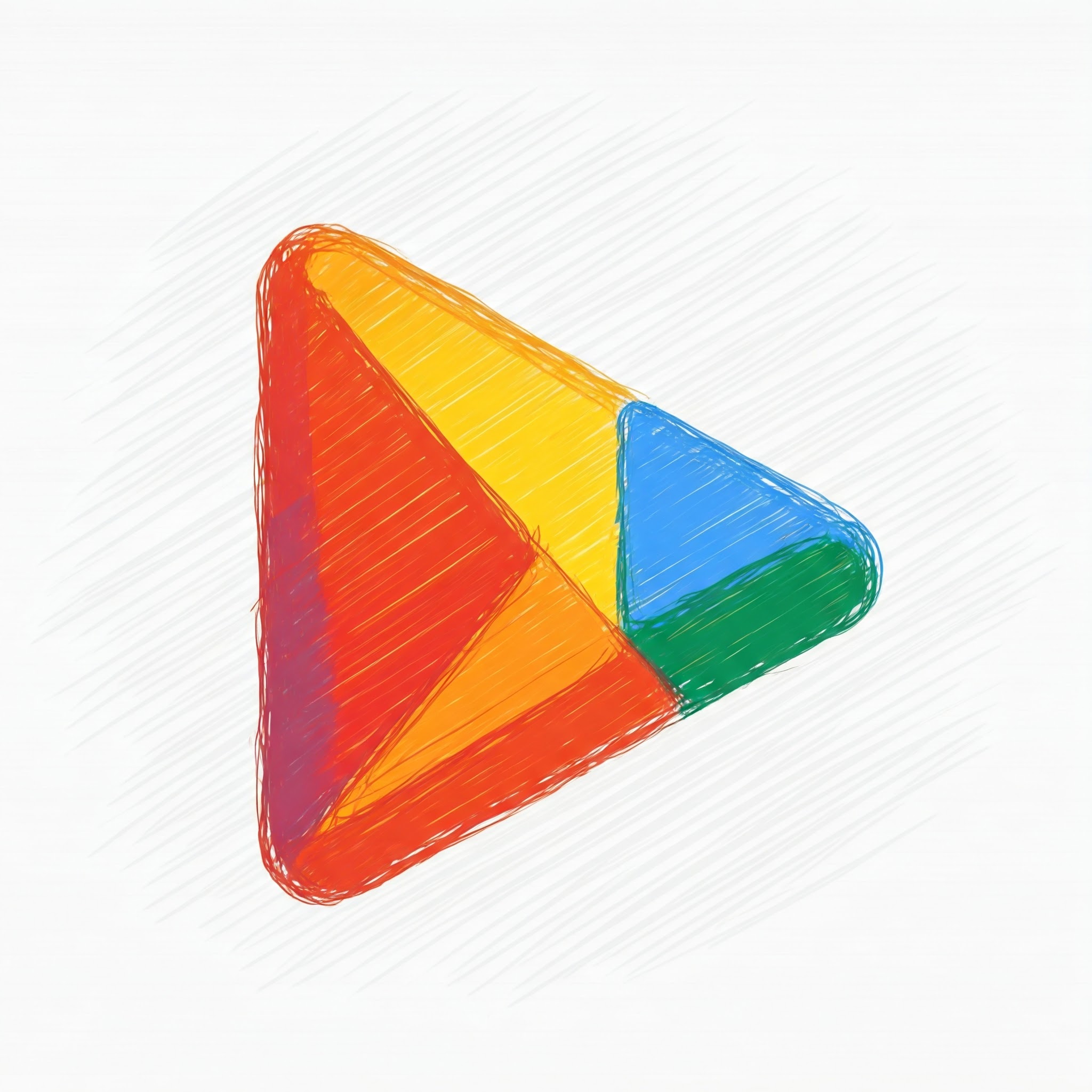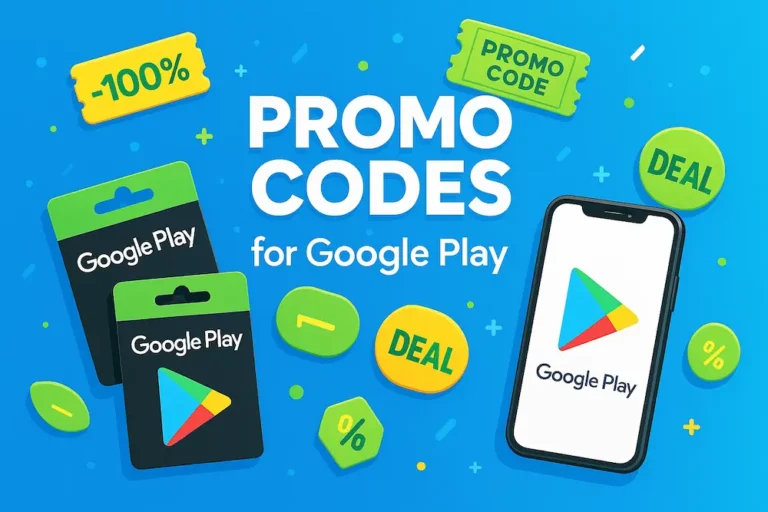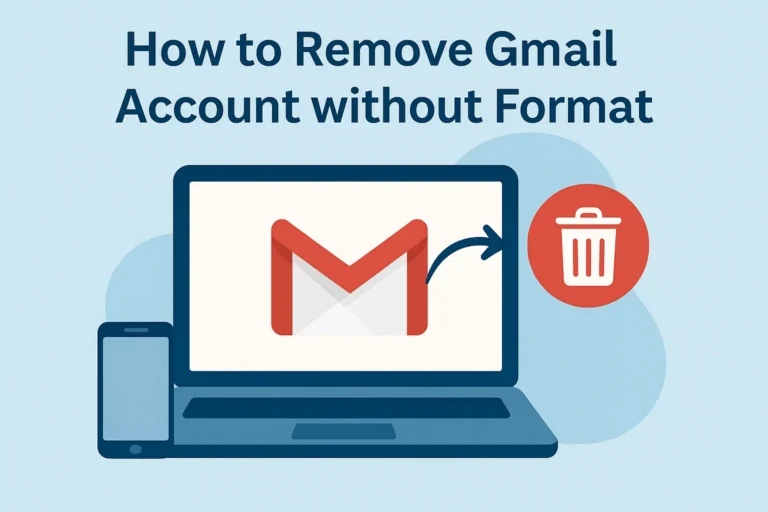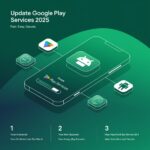إصلاح خطأ 403 “Forbidden” في جوجل بلاي
هل تواجه خطأ 403 'محظور' في جوجل بلاي؟ و الذي يمنعك من تنزيل التطبيقات؟ اكتشف حلولاً سهلة خطوة بخطوة لإصلاح هذه المشكلة الشائعة واستعادة الوصول إلى متجر Play.

يُعد خطأ 403 “Forbidden” أو “محظور” من الأخطاء الشائعة والمحبطة التي قد تواجه مستخدمي متجر Google Play عند محاولة تنزيل أو تحديث التطبيقات. يشير هذا الخطأ ببساطة إلى أن الخادم فهم طلبك ولكنه يرفض تفويضه أو السماح به. لا تقلق، فغالبًا ما تكون هناك حلول بسيطة لهذه المشكلة.
لماذا يظهر خطأ 403 في جوجل بلاي؟
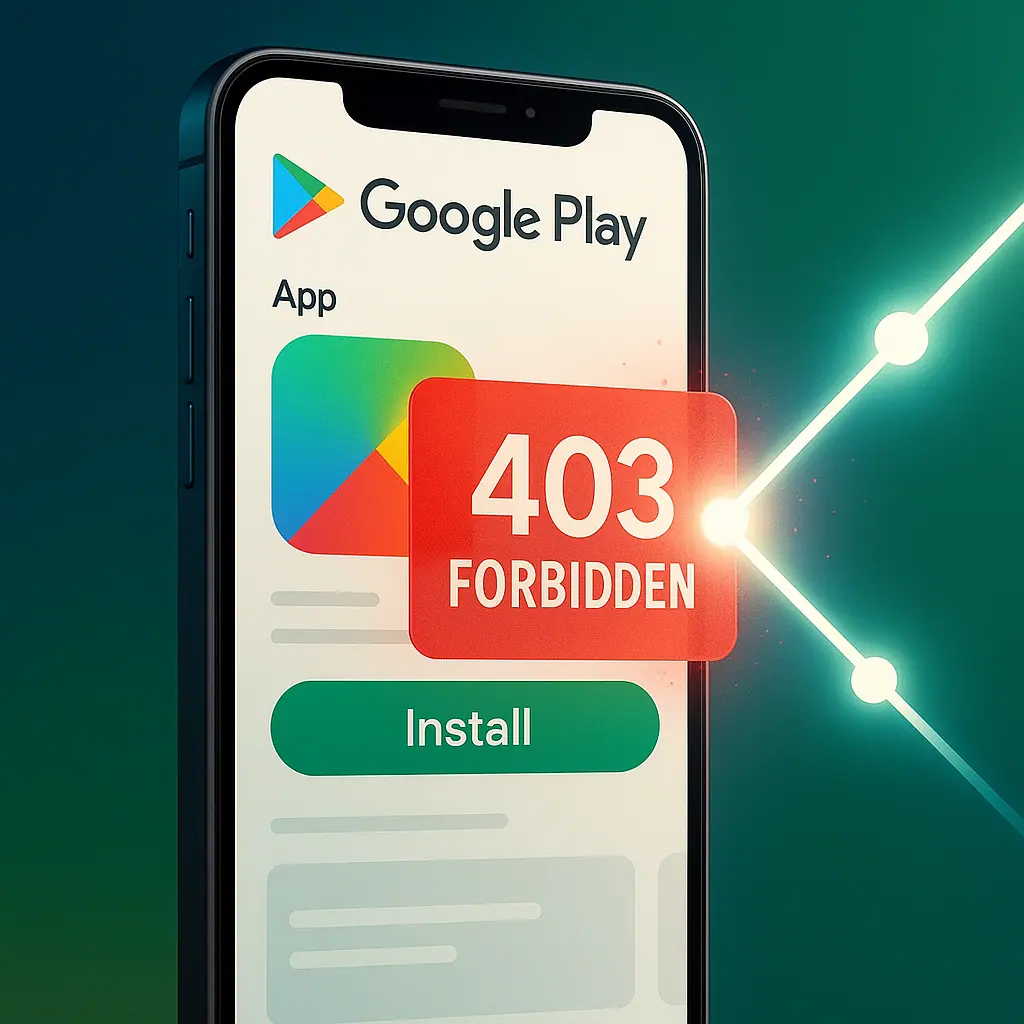
هناك عدة أسباب محتملة لظهور خطأ 403 في جوجل بلاي، منها:
- التطبيق غير متاح في بلدك أو منطقتك: بعض التطبيقات تكون مقيدة جغرافيًا ولا تتوفر في جميع الدول.
- مشاكل في حساب جوجل الخاص بك: قد تكون هناك قيود متعلقة بالعمر، أو مشاكل في إعدادات الدفع (حتى لو كان التطبيق مجانيًا)، أو قيود أخرى مفروضة على الحساب.
- بيانات تالفة في ذاكرة التخزين المؤقت (Cache) أو بيانات متجر Play: تراكم البيانات القديمة أو التالفة يمكن أن يسبب تعارضات.
- بيانات تالفة في ذاكرة التخزين المؤقت أو بيانات خدمات Google Play: هذه الخدمات أساسية لعمل متجر Play بشكل صحيح.
- مشاكل في اتصال الإنترنت: اتصال ضعيف أو غير مستقر.
- استخدام VPN أو بروكسي: قد تتعارض بعض خدمات VPN مع سياسات Google أو تسبب مشاكل في تحديد الموقع.
- إعدادات التاريخ والوقت غير صحيحة: يمكن أن يؤثر ذلك على مصادقة الخوادم.
- مساحة تخزين غير كافية: قد لا تتمكن من تنزيل تطبيقات جديدة إذا كانت مساحة التخزين ممتلئة.
خطوات إصلاح خطأ 403 “Forbidden” في متجر Google Play:
جرّب الحلول التالية بالترتيب، وتحقق بعد كل خطوة إذا تم حل المشكلة:
1. التحقق من اتصال الإنترنت:
- تأكد من أنك متصل بشبكة Wi-Fi قوية ومستقرة أو لديك اتصال بيانات محمول جيد.
- حاول تبديل الاتصال (من Wi-Fi إلى بيانات الهاتف أو العكس).
- أعد تشغيل جهاز التوجيه (الراوتر) والمودم.
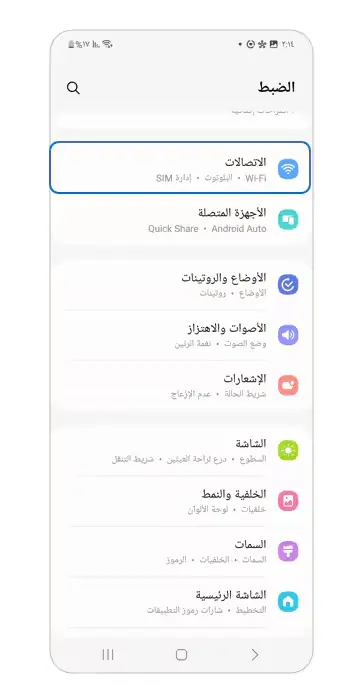
2. إعادة تشغيل جهازك الأندرويد:
قد يبدو الأمر بسيطًا، لكن إعادة تشغيل الهاتف غالبًا ما تحل العديد من المشاكل المؤقتة عن طريق مسح الذاكرة العشوائية وإعادة تحميل النظام.
3. مسح ذاكرة التخزين المؤقت وبيانات متجر Google Play:
- اذهب إلى الإعدادات (Settings) على جهازك.
- اختر التطبيقات (Apps) أو مدير التطبيقات (Application Manager).
- ابحث عن متجر جوجل بلاي (Google Play Store) واضغط عليه.
- اضغط على التخزين (Storage) أو مساحة التخزين وذاكرة التخزين المؤقت (Storage & cache).
- اضغط أولاً على مسح ذاكرة التخزين المؤقت (Clear Cache).
- إذا لم تُحل المشكلة، عد إلى نفس الشاشة واضغط على مسح البيانات (Clear Data) أو مسح مساحة التخزين (Clear storage). (ملاحظة: هذا سيعيد المتجر إلى إعداداته الافتراضية وقد تحتاج إلى تسجيل الدخول مرة أخرى أو إعادة ضبط بعض التفضيلات).
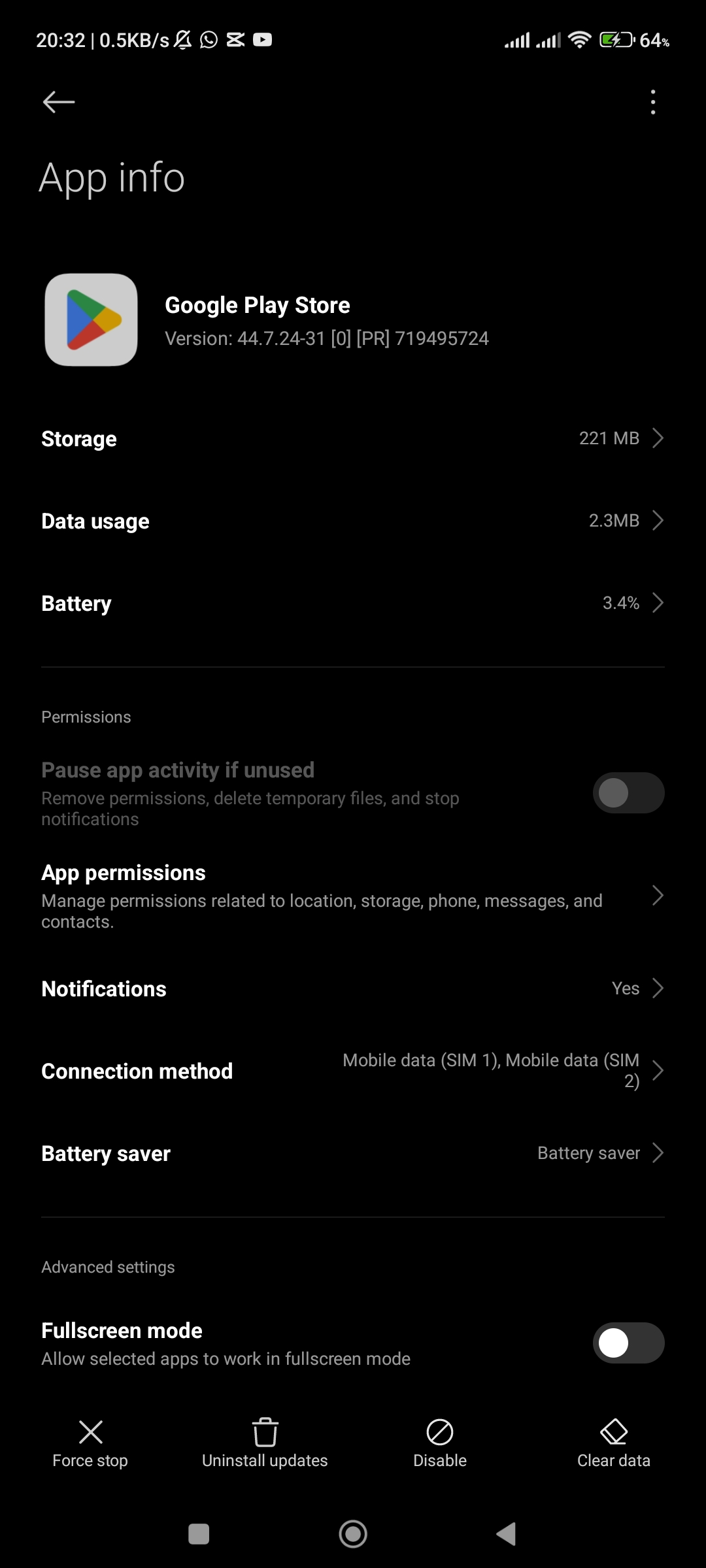
4. مسح ذاكرة التخزين المؤقت وبيانات خدمات جوجل بلاي (Google Play Services):
هذه الخدمة ضرورية لعمل تطبيقات جوجل.
- اذهب إلى الإعدادات (Settings) > التطبيقات (Apps).
- قد تحتاج إلى الضغط على قائمة النقاط الثلاث واختيار إظهار تطبيقات النظام (Show system apps) للعثور عليها.
- ابحث عن خدمات جوجل بلاي (Google Play Services) واضغط عليها.
- اضغط على التخزين (Storage) أو مساحة التخزين وذاكرة التخزين المؤقت (Storage & cache).
- اضغط على مسح ذاكرة التخزين المؤقت (Clear Cache).
- إذا استمرت المشكلة، اضغط على إدارة المساحة (Manage space) أو إدارة التخزين (Manage storage) ثم مسح جميع البيانات (Clear all data). (كن حذرًا، فهذا قد يؤثر على تطبيقات أخرى تعتمد على خدمات جوجل، ولكن غالبًا ما يتم استعادة البيانات تلقائيًا).
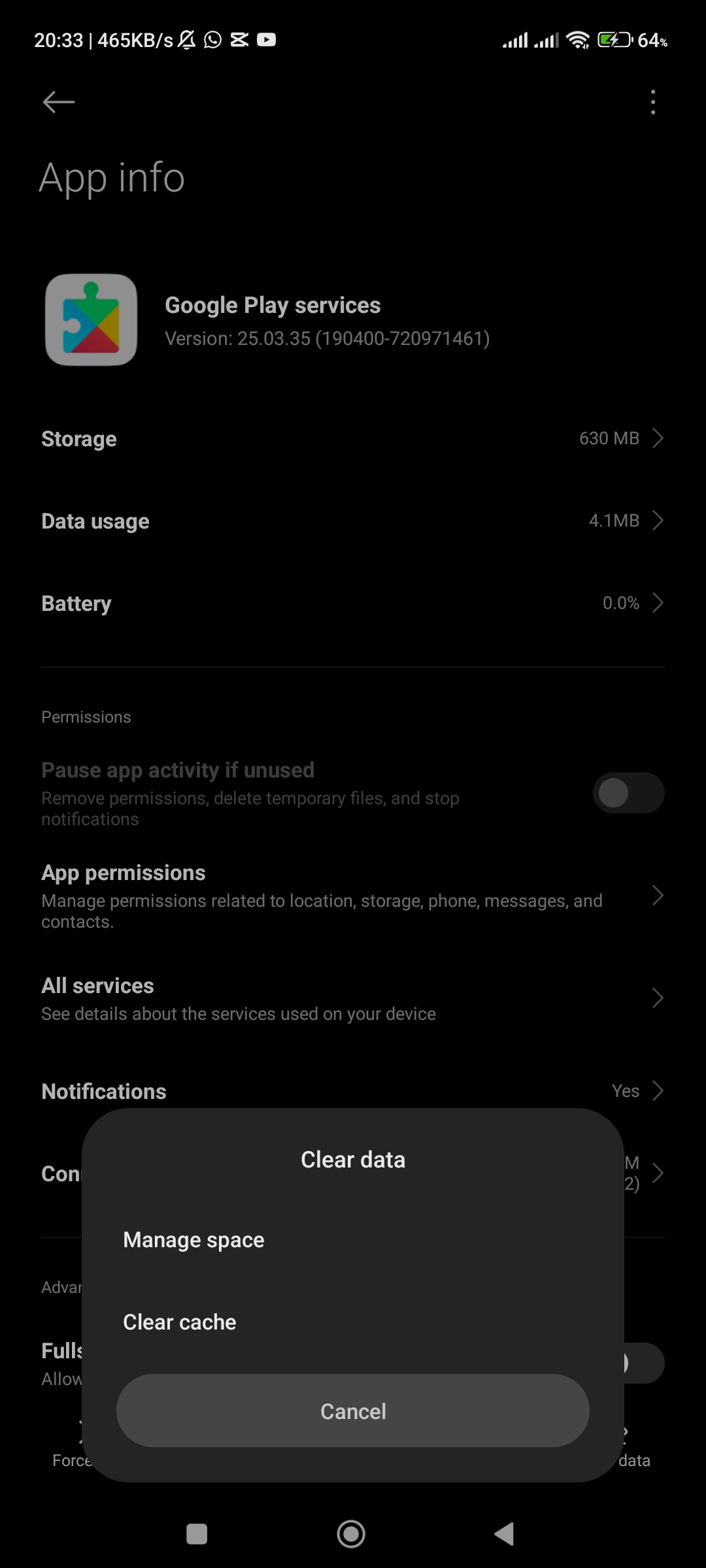
5. مسح ذاكرة التخزين المؤقت وبيانات “مدير التنزيل” (Download Manager):
في بعض الأحيان، يمكن أن يكون مدير التنزيل هو السبب.
- اذهب إلى الإعدادات (Settings) > التطبيقات (Apps).
- قد تحتاج إلى الضغط على قائمة النقاط الثلاث واختيار إظهار تطبيقات النظام (Show system apps).
- ابحث عن مدير التنزيل (Download Manager) واضغط عليه.
- اضغط على التخزين (Storage) أو مساحة التخزين وذاكرة التخزين المؤقت (Storage & cache).
- اضغط على مسح ذاكرة التخزين المؤقت (Clear Cache) ثم مسح البيانات (Clear Data).
6. التحقق من إعدادات التاريخ والوقت:
- اذهب إلى الإعدادات (Settings) > النظام (System) (أو ابحث عن “التاريخ والوقت”).
- اختر التاريخ والوقت (Date & Time).
- تأكد من تفعيل خيار التاريخ والوقت التلقائي (Automatic date & time) و المنطقة الزمنية التلقائية (Automatic time zone).

7. إزالة وإعادة إضافة حساب Google الخاص بك:
قد يساعد هذا في تحديث معلومات المصادقة.
- اذهب إلى الإعدادات (Settings) > الحسابات (Accounts) أو المستخدمون والحسابات (Users & accounts).
- اختر حساب Google الخاص بك.
- اضغط على إزالة الحساب (Remove account). (تأكد من أنك تعرف كلمة المرور لإعادة إضافته).
- بعد إزالة الحساب، أعد تشغيل جهازك.
- عد إلى الحسابات واضغط على إضافة حساب (Add account) واختر Google، ثم اتبع التعليمات لإضافة حسابك مرة أخرى.
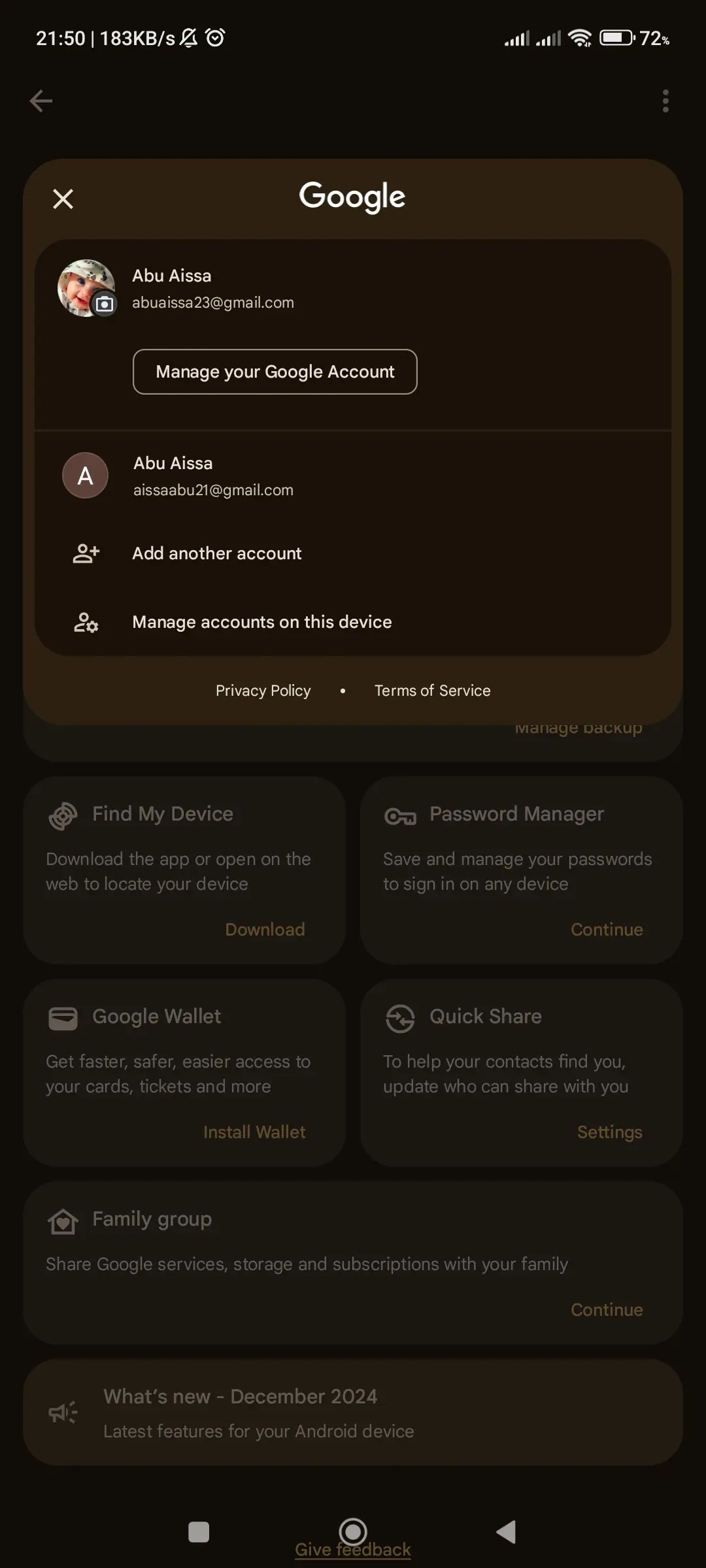
8. تعطيل أي VPN أو بروكسي:
إذا كنت تستخدم VPN أو بروكسي، حاول تعطيله مؤقتًا ومعرفة ما إذا كان ذلك يحل المشكلة. قد تتعارض بعض هذه الخدمات مع خوادم Google.
9. التحقق من قيود البلد أو المنطقة:
إذا كنت تحاول تنزيل تطبيق معين وتواجه الخطأ، فقد يكون التطبيق غير متاح في بلدك. يمكنك البحث عبر الإنترنت للتأكد من توفر التطبيق في منطقتك. استخدام VPN لتجاوز هذه القيود قد ينتهك شروط خدمة Google Play.
10. التحقق من مساحة التخزين:
- اذهب إلى الإعدادات (Settings) > التخزين (Storage).
- تأكد من أن لديك مساحة كافية لتثبيت التطبيق. إذا كانت المساحة منخفضة، قم بحذف الملفات أو التطبيقات غير الضرورية.
11. تحديث نظام أندرويد وتطبيقات Google Play:
- لتحديث النظام: اذهب إلى الإعدادات (Settings) > النظام (System) > تحديث النظام (System update) وتحقق من وجود تحديثات.
- لتحديث متجر Play وخدمات Play: عادةً ما يتم تحديثها تلقائيًا في الخلفية. إذا كنت قد ألغيت تثبيت التحديثات في خطوة سابقة، فستقوم بالتحديث تلقائيًا عند توفر اتصال بالإنترنت.
12. التحقق من إعدادات الرقابة الأبوية أو قيود الحساب:
إذا كان الحساب مُدارًا (مثل حساب طفل عبر Family Link)، فقد تكون هناك قيود تمنع تنزيل تطبيقات معينة. تحقق من إعدادات الحساب.
إذا لم تنجح أي من الحلول المذكورة أعلاه:
- جرّب تنزيل تطبيق آخر: لمعرفة ما إذا كانت المشكلة متعلقة بتطبيق معين أم بالمتجر بشكل عام.
- إلغاء تثبيت تحديثات متجر Play:
- اذهب إلى الإعدادات (Settings) > التطبيقات (Apps) > متجر Google Play (Google Play Store).
- اضغط على قائمة النقاط الثلاث في الزاوية العلوية واختر إلغاء تثبيت التحديثات (Uninstall updates). هذا سيعيد المتجر إلى الإصدار الذي جاء به هاتفك، وسيقوم المتجر بتحديث نفسه تلقائيًا لاحقًا.
- الاتصال بدعم Google: كحل أخير، قد تحتاج إلى الاتصال بدعم Google للحصول على مساعدة إضافية.
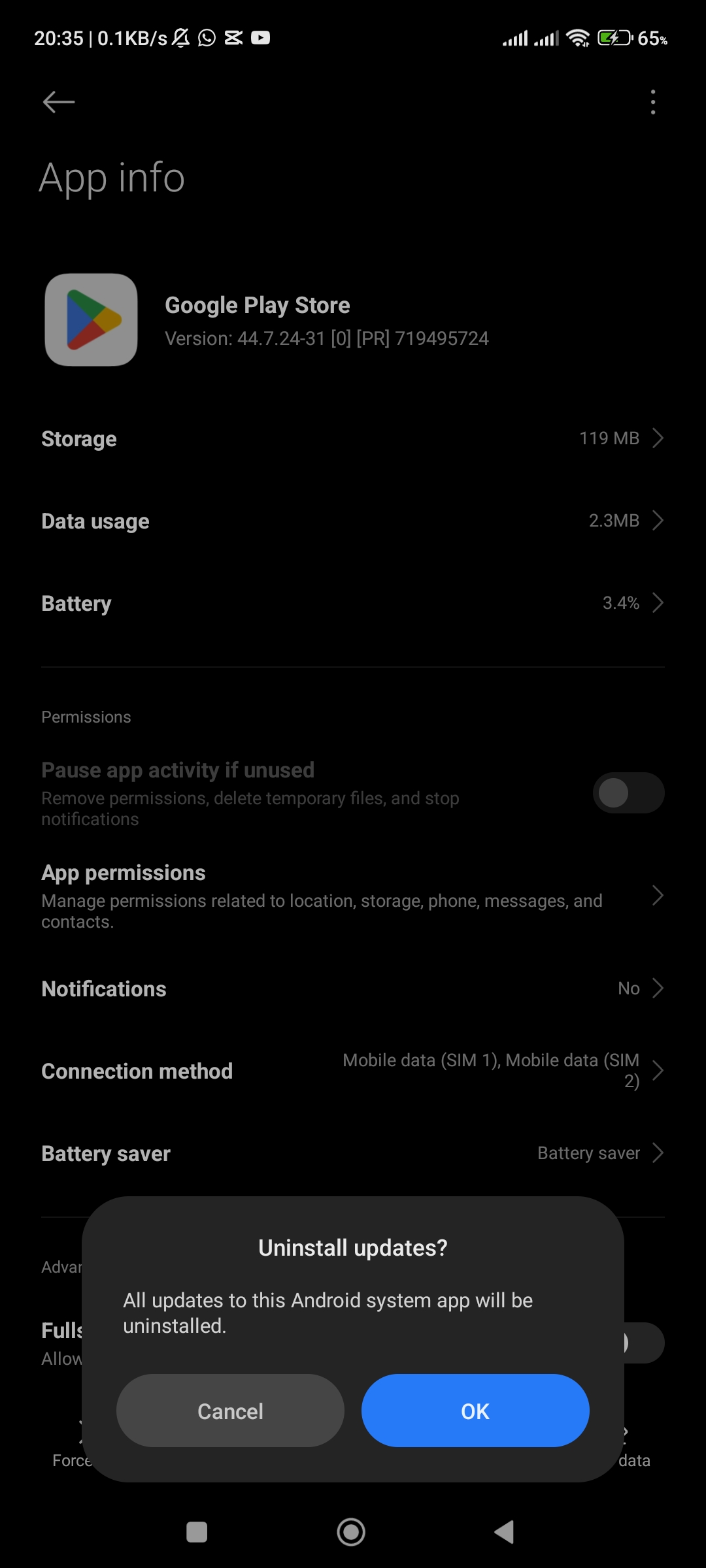
خطأ 403 “Forbidden” في Google Play يمكن أن يكون مزعجًا، ولكن باتباع هذه الخطوات بشكل منهجي، هناك فرصة جيدة لأن تتمكن من حل المشكلة والعودة إلى تنزيل تطبيقاتك المفضلة والاستمتاع بها.
تذكر أن تبدأ بالحلول الأبسط قبل الانتقال إلى الحلول الأكثر تعقيدًا.